
Dengan corak getaran anda sendiri, anda boleh mengecam pemanggil dengan serta-merta dan pemberitahuan masuk tertentu pada iPhone anda. Untuk melakukan ini, ketik skrin telefon pintar seperti alat muzik dan hilangkan diri anda dalam irama funky. Dalam rehat kopi hari ini, saya akan menunjukkan secara ringkas kepada anda bagaimana ia dilakukan!
Sistem pengendalian Apple, iOS dan iPadOS, menawarkan banyak kemungkinan untuk mengenali pemanggil dan pemberitahuan tertentu. Sudah tentu, setiap kenalan diberikan kepada nada dering sendiri dan gambar pemanggil yang diperibadikan bukanlah perkara baru lagi. Jika anda seperti saya dan tidak pernah menghidupkan suis bisu pada iPhone anda selepas menyahkotaknya, berikut ialah helah lain yang mungkin menarik minat anda.
Anda juga boleh memilih corak getaran yang berbeza dalam tetapan iPhone. Sudah terdapat pra-pemilihan tujuh corak dan penyegerakan dengan nada dering anda. Dengan langkah berikut, anda boleh mencipta corak getaran anda sendiri.
Cipta corak getaran anda sendiri pada iPhone – ini adalah cara ia berfungsi!
Mula-mula pergi ke tetapan dan pilih “Bunyi dan Haptik”. Di sana, anda boleh memilih nada dering yang ingin anda edit. Di bahagian atas terdapat pilihan untuk “Getaran”, yang perlu anda pilih. Lebih jauh ke bawah, anda kini akan melihat “Buat Getaran Baharu” dari tempat anda menaip nama getaran baharu.
Prinsipnya: Setiap kali anda mengetik pada skrin, telefon anda akan bergetar. Getaran disimpan selama lapan saat dan kemudian digelung pada nada dering yang dipilih. Dengan sedikit latihan, anda akan cepat menemui corak yang betul.
- Pergi ke Tetapan.
- Memilih Bunyi dan Haptik.
- Pilih nada dering atau pemberitahuan yang ingin anda gunakan.
- Cipta getaran baharu dengan editor – Nota: anda boleh menimpa percubaan yang gagal dengan Rekod sekali lagi.

Beginilah cara anda pergi ke editor untuk mendapatkan getaran baharu. / © NextPit
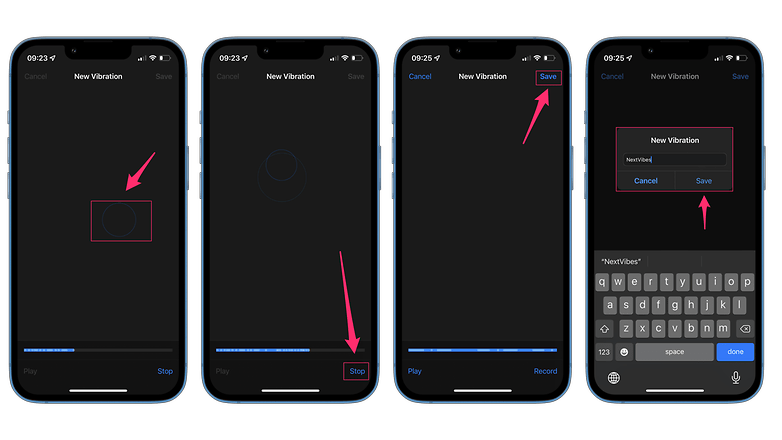
Anda boleh mencipta getaran seperti dalam program muzik. / © NextPit
Kini anda telah mencipta corak getaran anda sendiri! Petua tambahan: Dalam senarai kenalan anda, anda boleh memilih pemanggil dan menetapkan nada dering diperibadikan melalui “Edit”. Ini akan membawa anda ke menu yang sama yang anda lihat di atas, supaya anda boleh mencipta corak getaran individu untuk setiap kenalan dalam iPhone anda.
Silap mata ini juga membolehkan anda mengetahui siapa yang memanggil anda walaupun telefon anda bergetar di dalam poket anda di muzium. Jadi siapa yang memerlukan Apple Watch?
Bagaimana anda menilai tutorial ini? Adakah anda sudah tahu tentang pilihan ini?